بعد أن تحدثنا في المقالين السابقين عن البايثون وأهميتها وأفضل المحررات التي يمكن أن نستخدمها سوف نتابع سلسلتنا مع “برمجة أول تطبيق بايثون ” وسنتعلم كيفية ذلك خطوة بخطوة وسنستخدم لذلك محرر الأكواد الشهير PyCharm بعد أن تعلمنا كيفية تثبيت لغة البرمجة بايثون فهل أنتم متحمسون لبدء المشوار مع اللغة المميزة بايثون وتعلم كيفيه عمل مشاريع بلغة بايثون ؟ إن كان الجواب نعم فهي بنا أيها الأعزاء …
كيف تبدأ في عمل مشاريع بلغة بايثون
تثبيت برنامج PyCharm :
لتثبيت برنامج pycharm هنالك خطوات سهلة ومجربه على جميع أنظمة التشغيل سواء وندوز 7 أو 10 أو غيرها، وهذه الخطوات على الشكل التالي :
الخطوة الأولى:
نبدأ بتحميل برنامج PyCharm (باي تشارم ) وتحديدا نسخة Community Edition من الرابط التالي في الأسفل :
الخطوة الثانية:
بعد التحميل نبدأ بتشغيل الملف التنفيذي (هو ملف لاحقته exe) وفق الصورة التالية:
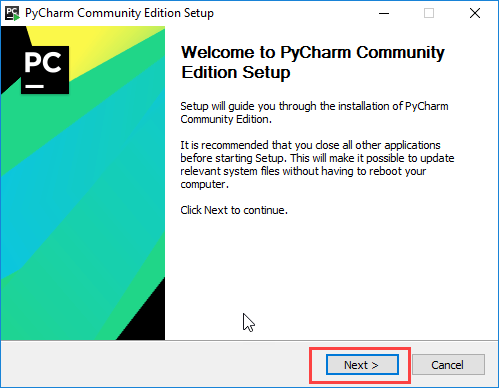
الخطوة الثالثة:
نستطيع تغيير مكان تنصيب البرنامج إن أحببنا ولكن لندعه افتراضي كما هو واضح بالصورة:
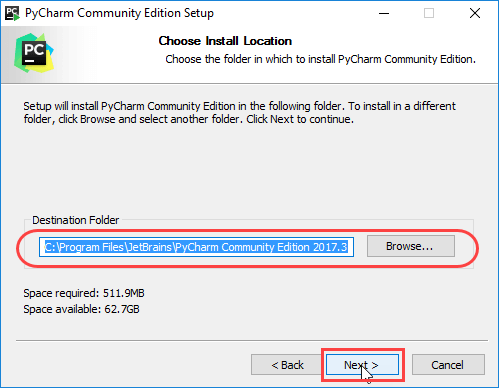
الخطوة الرابعة:
نجد في النافذة التالية أحد الخيارين التاليين:
- 32 بت
- 64 بت
حسب نوع نظام التشغيل الخاص بنا (ويمكننا معرفة ذلك بالضغط بالزر الأيمن للماوس على نافذة جهاز الكمبيوتر واختيار خصائص ومن ثم تظهر نافذة فيها بعض التفاصيل التي أهمها نوع نظام التشغيل)
قم بزياره هذا المقال لمعرفة مواصفات جهاز الكمبيوتر .
وتوضح الصورة التالية ما سبق:
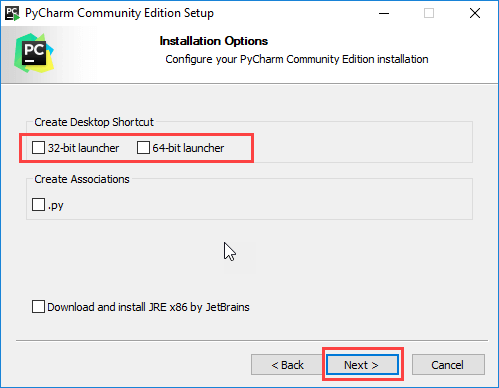
وننوه إلى تفعيل خيار Create Associations
الخطوة الخامسة:
بعدها نختار من start menu الخيار JetBreans كما هو موضح في الصورة التالية:
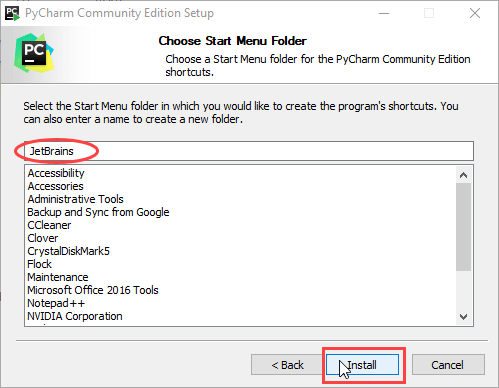
الخطوة السادسة:
لم يبقى سوى أن ننتظر بعض الوقت حتى تكتمل عملية التنصيب كما هو موضح بالصورة التالية:
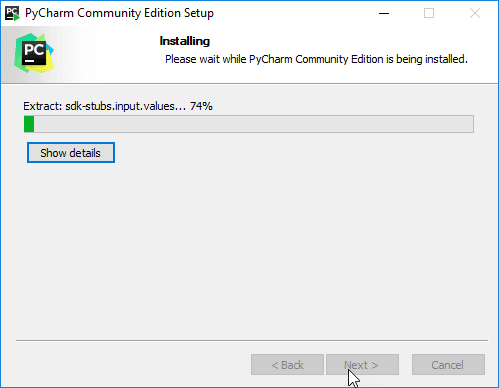
الخطوة الأخيرة في تثبيت برنامج PyCharm :
تهانينا لكم أعزاءنا فقد أصبح بإمكاننا الأن أن نشغل البرنامج عبر تفعيل خيار التشغيل Run PyCharm Community Edition كما هو واضح في الصورة التالية:
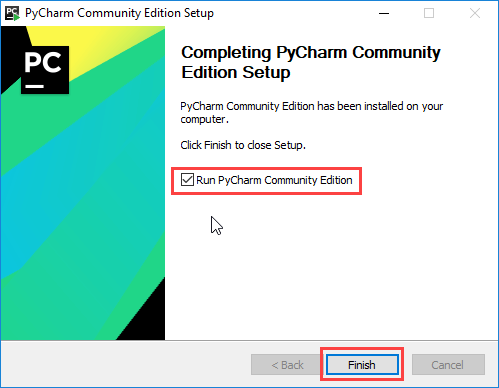
يمكنكم متابعة مقالنا السابق في هذه السلسلة من هنا
لنبدأ الأن بأول تطبيق لنا باستخدام البايثون
إنشاء أول تطبيق بايثون:
الخطوة الأولى :
نبدأ بعد أن قمنا بتشغيل برنامج PyCharm ستظهر النافذة التالية:
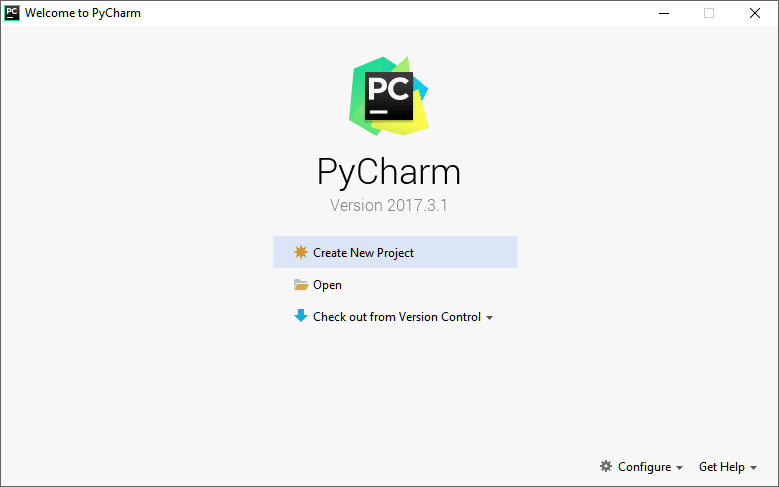
الخطوة الثانية:
ربما تكون مربكة قليلاً لكثرة الخيارات المتاحة كما توضح الصورة التالية:
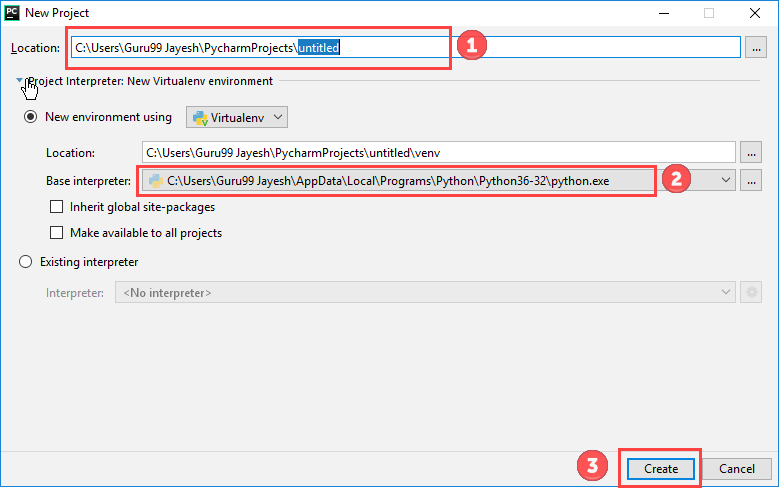
فما هي الخيارات المناسبة هنا؟
1- يجب ان تختار المكان المناسب لحفظ التطبيق مع اسم هذا التطبيق.
2- يجب تحديد Interpreter مناسب للتنفيذ
وبعدها إضغط إنشاء كما هو موضح عند الرقم 3
الخطوة الثالثة:
من قائمة File نختار الخيار New ومن ثم نختار Python File كما هو موضح في الصورة التالية:
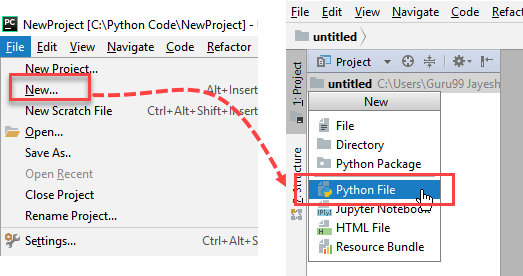
الخطوة الرابعة:
نسمي الملف باسم مناسب وليكن HelloWorld كما توضح الصورة التالية:

الخطوة الخامسة:
نكتب التعليمة التالية:
print(“Hello World”)
ومن ثم نجري تشغيل للبرنامج من القائمة Run وتحديداً من الخيار Run.
الخطوة السادسة:
نلاحظ الخرج في نافذة Console في الأسفل كما هو موضح في الشكل التالي:
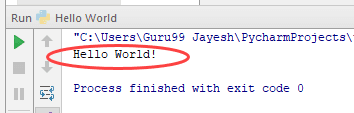
وهكذا نكون قد كتبنا أول تطبيق لنا بلغة البرمجة بايثون وهو التطبيق الشهير الذي يبدأ فيه أي شخص عندما يتعلم أي لغة برمجة كانت.
يمكنكم أيضاً تشغيل الكود البرمجي الخاص بكم عبر محرر أونلاين من خلال الرابط التالي:
وفي نهاية مقالنا هذا نتمنى أن تقوموا بتجربة ما سبق خطوة بخطوة لإنشاء أول تطبيق بايثون خاص بكم
بتبع …
 كمبيوترجي طريقك الى احتراف عالم الكمبيوتر والتكنلوجيا
كمبيوترجي طريقك الى احتراف عالم الكمبيوتر والتكنلوجيا